Instalacja nie powiodła się. Instalacja jest uszkodzona. Błąd programu uruchamiającego Epic Games
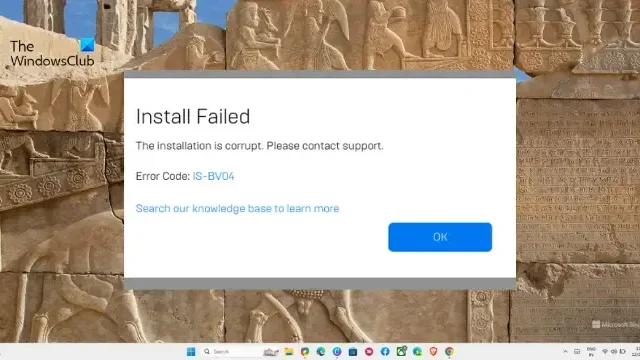
Epic Games Launcher to witryna sklepowa i program uruchamiający gry opracowany przez Epic Games. Służy jako platforma do kupowania, pobierania i grania w gry. Jednak niektórzy użytkownicy skarżyli się ostatnio, że instalacja nie powiodła się, instalacja jest uszkodzona, a kod błędu IS-BV04 w programie uruchamiającym Epic Games ich niepokoi. Komunikat o błędzie brzmi:
Instalacja nie powiodła sięInstalacja jest uszkodzona. Skontaktuj się z pomocą techniczną. Kod błędu: IS-BV04
Na szczęście możesz zastosować się do kilku prostych sugestii, aby naprawić błąd.
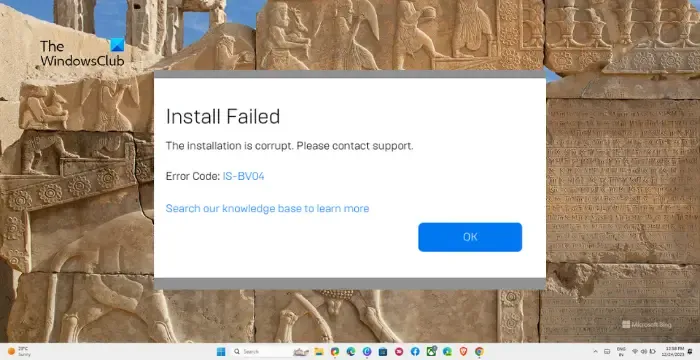
Napraw instalację nieudaną. Instalacja jest uszkodzona. Błąd programu uruchamiającego Epic Games
Aby naprawić błąd instalacji, instalacja jest uszkodzona, kod błędu IS-BV04 w programie uruchamiającym Epic Games, postępuj zgodnie z poniższymi sugestiami:
- Uruchom diagnostykę pamięci systemu Windows
- Sprawdź, czy Twój dysk twardy korzysta z systemu plików NTFS
- Uruchom program uruchamiający Epic Games jako administrator
- Wyłącz aplikacje działające w tle
- Zainstaluj problematyczną grę na innym dysku twardym
Teraz przyjrzyjmy się im szczegółowo.
1] Uruchom diagnostykę pamięci systemu Windows
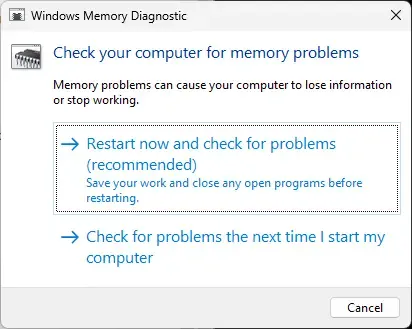
Zacznij od uruchomienia narzędzia diagnostycznego pamięci systemu Windows, ponieważ błąd może wystąpić z powodu złej pamięci i pamięci RAM. Uruchomienie narzędzia diagnostycznego pamięci systemu Windows może pomóc w wykryciu i naprawieniu błędów pamięci. Oto jak:
- Naciśnij klawisz Windows + R, aby otworzyć Uruchom w oknie dialogowym wpisz mdsched.exe i naciśnij Enter.
- Otworzy się teraz okno Diagnostyka pamięci systemu Windows.
- Kliknij Uruchom ponownie teraz i sprawdź, czy nie występują problemy.
- Po ponownym uruchomieniu urządzenia automatycznie przeskanuje i naprawi błędy.
2] Sprawdź, czy Twój dysk twardy korzysta z systemu plików NTFS
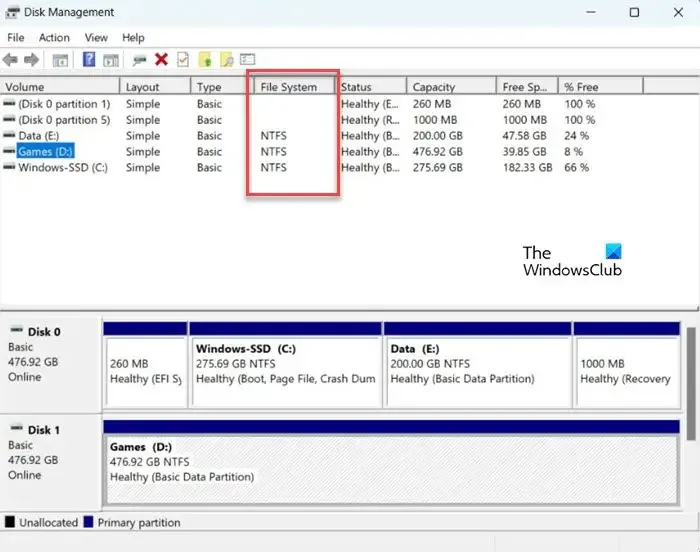
Sprawdź, czy Twój dysk twardy w systemie Windows domyślnie korzysta z systemu plików FAT32 lub exFAT. FAT32 może powodować błąd związany z uszkodzoną instalacją. Zmień go na system plików NTFS i zobacz, czy to pomoże.
3] Uruchom program uruchamiający Epic Games jako administrator
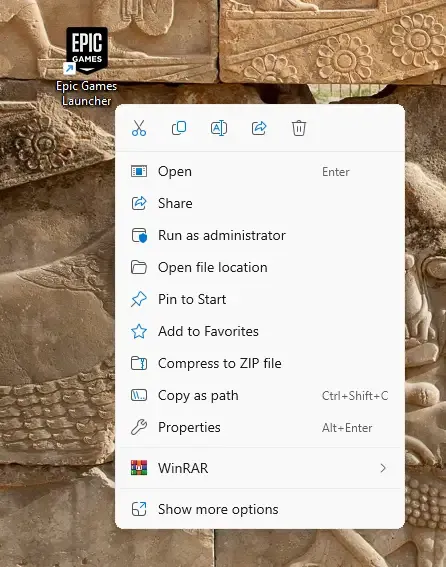
Program uruchamiający Epic Games może się nie otworzyć, jeśli nie ma odpowiednich uprawnień. Uruchom aplikację lub grę, w której występuje błąd, jako administrator i sprawdź, czy błąd zostanie rozwiązany. Aby to zrobić, kliknij plik wykonywalny prawym przyciskiem myszy i wybierz Uruchom jako administrator.
4] Wyłącz aplikacje działające w tle
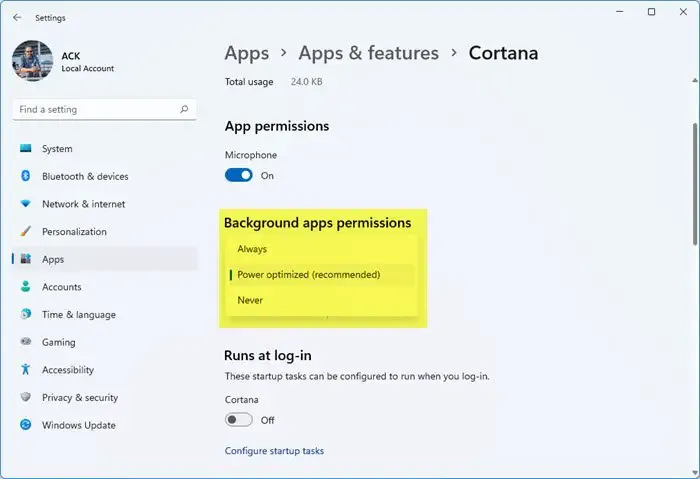
Aplikacje działające w tle komputera mogą czasami zakłócać instalację programu uruchamiającego Epic Games. W takim przypadku wyłącz aplikacje działające w tle i sprawdź, czy błąd został naprawiony.
5] Zainstaluj problematyczną grę na innym dysku twardym
Jeśli Twoje urządzenie z systemem Windows ma drugi dysk twardy, zainstaluj na nim grę, w której występuje błąd. Jeśli to naprawi błąd, przyczyną może być dysk twardy, na którym wcześniej była zainstalowana gra.
Jak naprawić błąd Instalacja w programie uruchamiającym Epic Games?
Aby naprawić błąd Instalacja nie powiodła się w programie uruchamiającym Epic Games, uruchom go jako administrator i zaktualizuj sterowniki graficzne. Jeśli to jednak nie pomoże, przeskanuj pliki gry i spróbuj przeprowadzić instalację w trybie czystego rozruchu.
Czy odinstalowanie Epic Games usunie moje gry?
Tak, odinstalowanie programu Epic Games Launcher spowoduje usunięcie wszystkich zainstalowanych gier. Jednak po ponownej instalacji będziesz mógł pobrać dowolne posiadane gry.



Dodaj komentarz